keyboard in hindi – Keyboard एक इनपुट डिवाइस है. Keyboard का हिंदी में मतलब कुंजीपटल होता है. इसकी सहायता से हम कम्प्यूटर को निर्देश देते है. Keyboard का मुख्य उपयोग Text लिखने के लिए किया जाता है.कम्प्यूटर कीबोर्ड पर इसके सभी बटन उकेरे रहते है. जिन्हे दबाने पर वहीं अक्षर, चिन्ह और संख्या टाइप होती हो जाती है जो उस बटन पर उकेरी गई है. कुछ बटनों को दबाने से विशेष कम्प्यूटर कमांड्स भी एक्टिव होकर निष्पादित हो जाती हैं जैसे एक कीबोर्ड बटन पर अंग्रेजी अक्षर “A” उकेरा हुआ है. जब किसी टेक्स्ट एडिटर प्रोग्राम में इस बटन को दबाएंगे तो “a” टाइप हो जाएगा. लेकिन, जब इसी बटन को Ctrl Button (एक और कीबोर्ड बटन) के साथ दबाएंगे तो आपके द्वारा टाइप सारा टेक्स्ट सेलेक्ट हो जाता है.
एक बात ध्यान रखें सभी कीबोर्ड बटन सॉफ्टवेयर, बटनों का प्रकार, बटनों का मिश्रण आदि के अनुसार काम बदल लेते है.
इसे Mouse की तरह भी इस्तेमाल किया जा सकता है. यह भी एक बहुक्रियात्मक उपकरण होता है, जो न सिर्फ लिख सकता है बल्कि कम्प्यूटर को नियंत्रित करने में भी अपनी अहम भूमिका निभाता है.

इन्हे भी पढें:
कीबोर्ड की बनावट – Types of Keyboard Layouts in Hindi
एक कीबोर्ड पर कुंजीयों (Keys) की विशेष जमावट को ही कीबोर्ड लेआउट कहते है. कीबोर्ड लेआउट ही कीबोर्ड की बनावट, आकार तथा प्रकार को निर्धारित करता है.
आज कम्प्यूटर कीबोर्ड के विभिन्न लेआउट उपलब्ध हैं. दुनिया के अलग-अलग देशों ने अपनी भाषा और लिपि के अनुसार Keyboard Layouts विकसित किये हैं.
हम इन सभी कीबोर्ड लेआउट को मोटे तौर पर दो वर्गों में बांट सकते है:
- QWERTY Keyboard Layout
- Non-QWERTY Keyboard Layout
1. QWERTY Keyboard Layout
यह सबसे ज्यादा प्रचलित और उपयोग होने वाला कीबोर्ड लेआउट है. इसे दुनियाभर में अपनाया गया है. और आधुनिक कम्प्यूटर कीबोर्ड में इसी लेआउट को ही इस्तेमाल किया जाता है.
QWERTY Layout पर आधारित कुछ अन्य Keyboard Layouts:
- QWERTY
- QWERTZ
- AZERTY
- QZERTY
2. Non-QWERTY Keyboard Layout
जिन कीबोर्ड में QWERTY Layout को कुंजीयों की जमावट के लिए इस्तेमाल नही किया जाता हैं, उन्हे Non-QWERTY Keyboard कहते हैं. कुछ Non-QWERTY Keyboard Layouts.
- Dvork
- Colemak
- Workman
कीबोर्ड के सभी बटनों की जानकारीऔर उनका उपयोग – All Keyboard Keys Name and Uses in Hindi
‘QWERTY’ Layout अब तक का सबसे प्रचलित और दुनियाभर में अपनाया गया पैटर्न है. और इस लेख में भी इसी प्रकार के Keyboard को उपयोग करना बता रहे है.
आइए, जानते है एक Keyboard में कुल कितने बटन (कुंजी) होते है? सभी बटनों का नाम, प्रकार तथा इनका क्या उपयोग है?

एक सामान्य Keyboard में कुल 104 Keys होती है. तथा इनकी संख्या Keyboard Manufactures और Operating System पर भी निर्भर करती है. इसलिए मोटे तौर पर हम कह सकते है कि एक QWERTY Keyboard में लगभग 100 Keys (±) होती है.
कीबोर्ड में मौजूद प्रत्येक कुंजी का अपना विशेष कार्य होता है. और इसी कार्य के आधार पर इनको निम्न छह श्रेणीयों में बाँटा गया है. जिनका वर्णन इस प्रकार है.
- Function Keys
- Typing Keys
- Control Keys
- Navigation Keys
- Indicator Lights
- Numeric Keypad
1. Function Keys
Function Keys Keyboard में सबसे ऊपर होती है. इन्हें Keyboard में F1 से F12 तक लिखा जाता है. Function Keys का उपयोग किसी विशेष कार्य को करने के लिए किया जाता है. इनका हर प्रोग्राम में अलग कार्य होता है.
अधिक जाने: सभी Function Keys (F1 – F12) की पूरी जानकारी
2. Typing Keys
सबसे अधिक उपयोग इन्ही keys का होता है. Typing keys में दोनो तरह की keys (alphabet और numbers) शामिल होती है, इन्हे सामुहिक रूप में Alphanumeric keys कहा जाता है. Typing keys में सभी तरह के symbols तथा punctuation marks भी शामिल होते है.
जब आप कम्प्यूटर टाइपिंग सीखते है तो भी इन्ही कुजियों का प्रशिक्षण ही करवाया जाता है. इसलिए, इन कुंजियों की जानकारी अच्छी तरह कर लेनी चाहिए.
टाइपिंग कुंजियों के बारे में हमने और अधिक जानकारी नीचे दी हुई है. इसलिए, इसे जरूर देंखे.
3. Control Keys
इन keys को अकेले या अन्य keys के साथ कोई निश्चित कार्य करने में इस्तेमाल किया जाता है. एक सामान्य Keyboard में अधिकतर Ctrl key, Alt key, Window key, Esc key का उपयोग Control keys के रूप में किया जाता है. इनके अलावा Menu key, Scroll key, Pause Break key, PrtScr key आदि keys भी control keys में शामिल होती है.
4. Navigation Keys
Navigation keys में Arrow keys, Home, End, Insert, Page Up, Delete, Page Down आदि keys होती है. इनका use किसी document, webpage आदि में इधर-उधर जाने में होता है.
5. Indicator Lights
Keyboard में तीन तरह की Indicator light (संकेतक) होती है. Num Lock, Scroll Lock और Caps Lock.
जब Keyboard में पहली light जली होती है तो इसका अर्थ है कि Numeric Keypad चालु है, और यदि ये बंद हो तो इसका अर्थ है कि Numeric Keypad बंद है.
दूसरी, light हमें letters के Uppercase और Lowercase के बारे में संकेत करती है. जब, ये बंद होती है तो letter lowercase में होते है, और जब ये चालु होती है तो letter uppercase में होते है.
तीसरी, जिसे Scroll Lock के नाम से जाना जाता है. यह हमें scrolling के बारे में संकेत करती है.
6. Numeric Keypad
इन्हे हम Calculator keys भी कह सकते है, क्योंकि एक Numeric keypad में लगभग (कुछ अतिरिक्त) एक calculator के समान ही keys होती है. इनका इस्तेमाल numbers लिखने में किया जाता है.
कुछ मुख्य Typing Keys और उनका उपयोग
1. Tab Key
Tab का use एक साथ कई अक्षरों का space देने के लिए किया जाता है. इसके अलावा भी इसके कई उपयोग है. Tab का use कुछ Keyboard Shortcuts में भी किया जाता है. टैब बटन कम्प्यूटर में केवले एक ही होता है. जो बाएं तरफ स्थित होता है.
2. Caps Lock Key
इस बटन का उपयोग सभी letters को uppercase (बड़ा) में लिखने के लिए किया जाता है. जब, Caps Lock ऑन रहता है तो सभी letters uppercase में लिखे जाएगें और ऑफ रहने पर lowercase में लिखे जाते है.
- Uppercase Letters – A, B, C, D…
- Lowercase Letters – a, b, c, d…
3. Shift Keys
Shift Keys का उपयोग letters को uppercase में लिखने के लिए किया जाता है. इसके अलावा किसी बटन के ऊपर वाले हिस्से को type करने के लिए भी Shift Keys का इस्तेमाल किया जाता है.
शिफ्ट बटन कम्प्यूटर में दो होते हैं. एक बायां शिफ्ट बटन और दूसरा दायां शिफ्ट बटन. जब, बड़ा अक्षर बाएं हाथ से टाइप करना है तब दायां शिफ्ट बटन दबाते है और दाएं हाथ से बड़ा अक्षर टाइप करने के लिए बायां शिफ्ट दबाते हैं.
4. Spacebar
Spacebar Keyboard में सबसे बड़ी key होती है. इसका उपयोग Cursor को एक space आगे खिसकाने के लिए किया जाता है.
5. Enter Key
Enter Key एक महत्वपूर्ण key है. इसका use अगली line शुरू करने के लिए किया जाता है. जब Enter को दबाया जाता है तो Cursor अगली line के शुरूआत में चला जाता है. Enter Key ‘OK’ button का कार्य भी करती है.
6. Backspace
Backspace का use Cursor के आगे के तथा select किए हुए text को delete करने के लिए किया जाता है. इसके साथ ही अलग-अलग सॉफ्टवेयर में इसका कार्य बदल जाता है.
कुछ मुख्य Control Keys और उनका उपयोग
1. Esc Key
Esc Key का use वर्तमान में चालु किसी task को cancel करने के लिए किया जाता है. Esc Key पूरा नाम Escape Key है.
2. Ctrl Key
Ctrl Key का पूरा नाम Control Key है. इसका use Keyboard Shortcuts में किया जाता है.
3. Alt Key
Alt Key का पूरा नाम Alter Key है, इसका use भी Keyboard Shortcuts में किया जाता है.
4. Windows Logo Key
इस Key का use Start Menu को Open करने के लिए किया जाता है.
5. Menu Key
Menu Key माउस के Right Click के समान ही कार्य करती है. यह किसी चुने हुए प्रोग्राम से संबंधित विकल्पों को open करती है.
6. PrtScr Key
कम्प्युटर स्क्रीन की Image लेने के लिए इस Key का use किया जाता है. इस बटन का प्रैक्टिकल जानने के लिए आप हमारे इस ट्युटोरियल को देखिए.
इसे पढ़े – कम्प्यूटर और लैपटॉप स्क्रीन का फोटों कैसे खींचते है बिना कैमरा?
Navigation Keys का उपयोग
1. Arrow Keys
Arrow Keys चार होती है- Up Arrow, Down Arrow, Left Arrow तथा Right Arrow. इनका use cursor और Webpage को Arrows कि दिशा में सरकाने के लिए किया जाता है.
2. Home Key
Home Key का use cursor को किसी दस्तावेज के शुरूआत मे लाने के लिए किया जाता है. इसकी सहायता से एक Webpage और Document के एक दम शुरूआत में आ सकते है.
3. End Key
End Key का use cursor को किसी दस्तावेज के आखिर मे लाने के लिए किया जाता है. इसकी सहायता से एक Webpage और Document के एक दम नीचे जा सकते है.
4. Insert Key
Insert Key का use Insert mode को On तथा Off करने के लिए किया जाता है.
5. Delete Key
Delete Key का use Cursor के बाद के text, select किए हुए text तथा files एवं folder को delete करने के लिए किया जाता है.
6. Page Up Key
Page Up Key का use Cursor एवं किसी page को कुछ ऊपर सरकाने के लिए किया जाता है.
7. Page Down Key
Page Down Key का use Cursor एवं किसी page को कुछ नीचे सरकाने के लिए किया जाता है.
Numeric Keypad का उपयोग
Numeric Keypad Keyboard के दांये तरफ होता है. इसमें 0 से 9 तक संख्याए होती है. साथ ही गणीतिय चिन्ह- addition, subtraction, division, multiplication तथा decimal चिन्ह भी होते है.
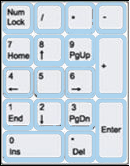
Numeric Keypad का use संख्याए लिखने के लिए किया जाता है. ये संख्याएं Keyboard में दूसरी जगह भी होती है, लेकिन Numeric Keypad से इन्हे जल्दी से लिखा जा सकता है. इसके अलावा Numeric Keypad का use Navigation Keys की तरह भी कर सकते है. Numeric Keypad को इस्तेमाल करने के लिए Num Lock को On रहना चाहिए.
कीबोर्ड को कम्प्यूटर से कैसे कनेक्ट करते है – How to Connect Keyboard to Computer in Hindi?
स्टेप #1 बिजली कनेक्शन बंद कर दें
सबसे पहले कम्प्यूटर में जाने वाली बिजली का स्विच बंद कर दें. बिजली चालु होने पर इस काम को करने की सलाह हम नही देंगे. अगर, आप नहीं कर सकते तो घर के किसी जानकार व्यक्ति से इस काम को करवाएं.
इसे नजरअंदाज ना करें आपकी जिंदगी का सवाल है.
स्टेप #2 कीबोर्ड कनेक्टर चैक करें
इसके बाद कीबोर्ड कनेक्टर का प्रकार चैक करें. यह कनेक्टर एक तार होता है. जिसका एक सिरा कीबोर्ड से जुड़ा हुआ रहता है और दूसरा सिरा बाहर निकला रहता है.
आपको बाहर वाले सिरे का आख्रिरी छोर देखना है.
अगर, कीबोर्ड का छोर गोल है तो वह PS2 Port है और चौकोर आयताकार है तब USB Port Connector है. सहायता के लिए नीचे ग्राफिक देंखिए आपको समझ आ जाएगा.

USB Connector वाला कीबोर्ड केबिनेट के USB Port में कनेक्ट होता है और PS2 Port वाला कीबोर्ड PS2 Port से कनेक्ट होगा.
स्टेप #3 केबिनेट में उपयुक्त कनेक्टर ढूंढ़े
इसके बाद कम्प्यूटर केबिनेट में उपयुक्ट कनेक्टर ढूँढ़ना है. इसे खोजने के लिए केबिनेट का पिछला हिस्सा अपनी तरफ कीजिए. और पोर्ट का पता लगा लिजिए.
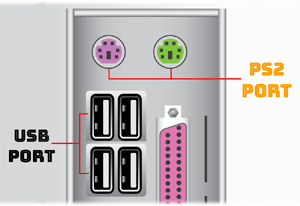
यदि आपको कम्प्यूटर केबिनेट में मौजूद पोर्ट्स के बारे में जानकारी नहीं है तो आप नीचे दी गई वेबपते पर क्लिक करके जान सकते है.
इसे पढ़े – कम्प्यूटर में मौजूद सभी पोर्ट्स के नाम
स्टेप: #4 कीबोर्ड को कम्प्यूटर कनेक्टर से कनेक्ट करें
अब आपने कीबोर्ड और कम्प्यूटर में कनेक्टर्स के बारे में जान लिया है. तो चलिए अब इन दोनों को एक दूसरे से कनेक्ट करते है.
पहले, कीबोर्ड तार को दाएं हाथ में पकड़ लिजिए. फिर उपयुक्त केबिनेट पोर्ट में कीबोर्ड कनेक्टर को घुसा दीजिए. इसे जोड़ते समय सावधानी बरतें और आराम से जोड़े ज्यादा ताकत ना लगाएं.
स्टेप: #5 कम्प्यूटर चालु करके चैक करें
जब कीबोर्ड जुड़ जाए तो कम्प्यूटर चालु करें और कीबोर्ड बटन दबाकर चैक करे की कीबोर्ड सही तरह से जुड़ा है या नहीं?
जुड़ने पर बटन काम करेंगे और नहीं जुड़ने पर बटन काम नहीं करेंगे.
कम्प्यूटर कीबोर्ड का इतिहास – Computer Keyboard History in Hindi
कम्प्यूटर कीबोर्ड का इतिहास ज्यादा पुराना नहीं है. मगर, इसका पूर्वज टाइपराइटर हैं. इसलिए कीबोर्ड को भी टाइपराइटर जितना बुढा माना जा सकता है.
आधुनिक कम्प्यूटर कीबोर्ड का आविष्कार, Christopher Latham Sholes, ने सन 1868 में किया था. क्योंकि इसी दिन इनको आधुनिक टाइपराइटर का पैटेंट हांसिल हुआ था.
कम्प्यूटर कीबोर्ड से संबंधित कुछ सामान्य सवाल-जवाब
सवाल – कम्प्यूटर कीबोर्ड क्या है?
जवाब – कम्प्यूटर कीबोर्ड एक प्रमुख इनपुट डिवाइस होता है. जिसका उपयोग कम्प्यूटर को निर्देश देने तथा टाइपिंग करने के लिए किया जाता है. कीबोर्ड पर इसके ऊपर बटन (कुंजी) उकेरे रहते है जिन्हे दबाने पर अक्षर, चिन्ह तथा विशेष कमांड्स निष्पादित होती है.
सवाल – एक कम्प्यूटर कीबोर्ड में कुल कितने बटन होते है?
जवाब – एक मानक कम्प्यूटर कीबोर्ड में कुल 104 बटन (कुंजीयां) होती है. लेकिन, यह संख्या कीबोर्ड निर्माता, कीबोर्ड प्रकार, कीबोर्ड डिवाइस के आधार पर कम या ज्यादा हो सकती है. निष्कर्ष के तौर पर हम कह सकते है कि यह संख्या (±) 100 बटन के आसपास होती है.
सवाल – कीबोर्ड कितने प्रकार के होते हैं?
जवाब – मोटेतौर पर कम्प्यूटर कीबोर्ड दो प्रकार का होते है. एक QWERTY Keyboard और दूसरा Non-QWERTY Keyboard. इनके बारे में ज्यादा जानकारी हम पहले ही ऊपर बता चुके है.
सवाल – कीबोर्ड का आविष्कार किसने किया अथवा बनाया?
जवाब – एक अमेरिकी न्यूजपेपर पब्लिशर माननीय Christopher Latham Sholes ने QWERTY Keyboard का आविष्कार किया था. दुनिया का पहला टाइपराइटर बनाने में भी इनकी मुख्य भूमिका थी.
आपने क्या सीखा?
इस लेख में हमने आपको बताया कि Keyboard क्या है – What is Keyboard in Hindi?. आपने Keyboard के बारे में विस्तार से जाना है.
हमे उम्मीद है कि इस लेख को पढ़ने के बाद आपको Keyboard की पूरी जानकारी हो गई है. और अब आपको Keyboard का उपयोग करने में आसानी होगी, तथा आप Keyboard को सहजता से इस्तेमाल कर पाएंगे.
आपसे एक निवेदन है इस लेख को अपने साथियों के साथ फेसबुक, वाट्सएप तथा अन्य माध्यमों से उन तक जरूर पहुँचाएं ताकि वे भी कम्प्यूटर कीबोर्ड की सारी जानकारी लेकर इसका इस्तेमाल करना सीख जाएं. अगर आपको कुछ भी शंका लगे या समझ ना आए तो आप हमें कमेंट करके पूछ सकते है.
#BeDigital





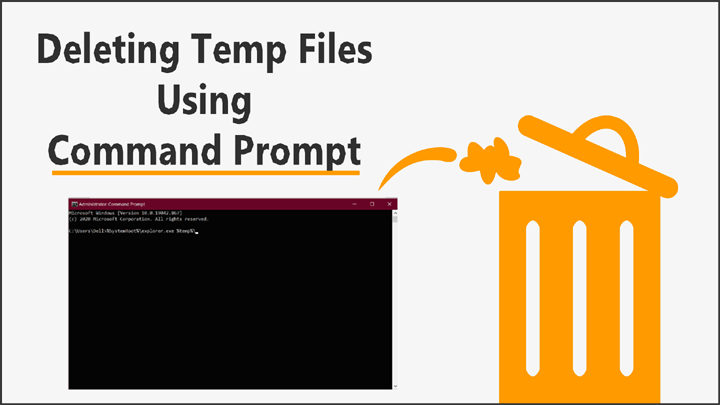


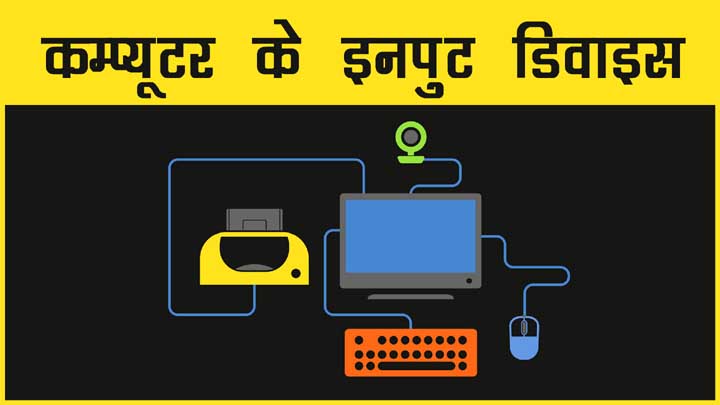
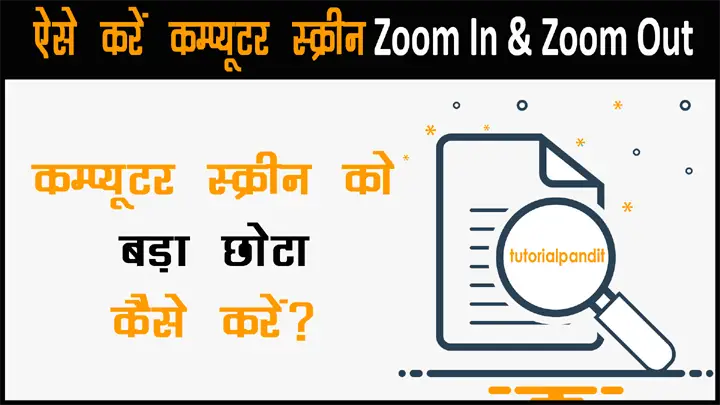

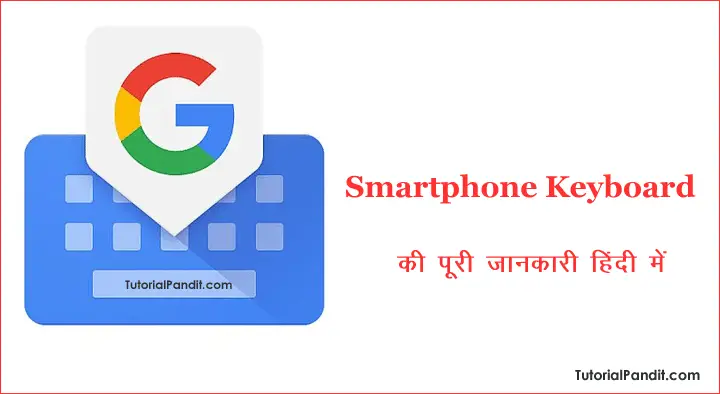
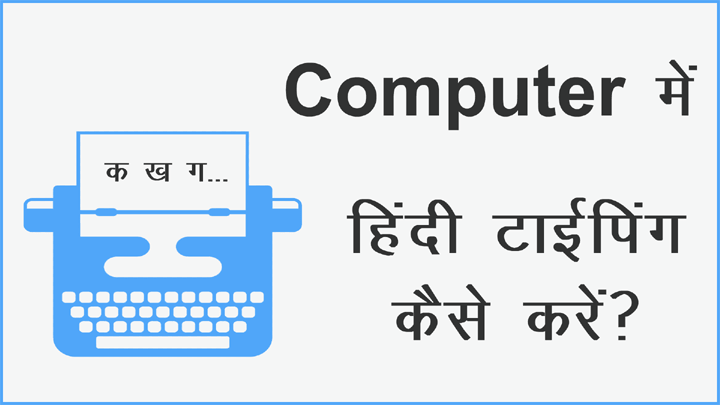
Thank you 😊
Thanks sir
sawal jawab ka silsila accha lga
मुझे अगर ये पता नही चलेगा तो मै बहुत मुसीबत में पड़ सकता हूं
Very important
THANKS SIR FOR SHEARING A WONDERFULL KNOWLADGE
Good articles or apne step by step samjhaya thank you Bro
helpful Article thanks
Sir telegram group mein add nahi ho Raha hai
Please help me
शोहेब जी, टेलिग्राम ग्रुप से जुड़ने के लिए आपको पहले अपने स्मार्टफोन में टेलिग्राम एप इंस्टॉल करना पड़ेगा. इसके बाद ही जुड़ पाओगे.
Awesome notes sir ji
Nice article very Informational Post Bhai
thank you
Thank you so much Sir 🙏
Thank you so much for deep knowladge
Thanks for keyboard explaining
आपने की-बोर्ड के बारे में बहुत ही अच्छा जानकारी प्रदान किया हाई, इसी तरह लोगों को कुछ ना कुछ सिखाते रहिए आपका धन्यबाद ।
अति सुंदर सर बहुत ही बढ़िया है लगाई आपका लिसन पढ़ने में भी अच्छा लगा और आप ने विस्तार से समझाया है बहुत ही अच्छा लगा very very nice
Useful hai ye computer ka ye basic Gyan.
Super se bhi upper wala article.
Thank you so much.
Nice article 👌👌👌.
Sir mujhe hindi typing fast sikhne ka saral upayae bataye?
विकास जी, हिंदी टाईपिंग दो प्रकार की होती है. आप कौनसी टाईपिंग के सीखना चाहते है पहले ये फैंसला कर लिजिए. इसके बाद आपको हिंदी टाईपिंग जल्दी सीखने का तरीका बता देंगे. हिंदी टाईपिंग के बारे में ज्यादा जानकारी के लिए आप इस आर्टिकल को पढिए.
कम्प्युटर में फास्ट हिंदी टाईपिंग कैसे करें?
nice
Very nice article and very helpful
Very nice article and help full nots.
Nice post hai sir,mujhe aapkee post bahut achhi lagee.
very very nice post ho sake to sir short key ke bare me likhe
bahoot hi laga muze keyboard ke bare me
nice
Thanks sir
Nice information
sir apne jankari bhut sahi di hai keyboard ko chalane se mtlb nahi hai uske bare malum hona bhi chaihye
Thanks full details k liye
Very solid formula.Thnx sir ji.
PAUSE BREAK, SCROLL LOCK KA USE
very nyc post
very good post continue to relative post
Thanks you pandit ji
Very nice
Aapko to copyright Mila hai is post par hindime.net ne diya hai Google par check…
शुक्रिया असलम जी.
very nice
Nice. Article
Very nice keyboard ke bare me jankari thanks you so much sir
Very nice
Very useful sirji or subjects ke bi. Milenge
आपको बहुत बहुत धन्यवाद सर कंप्यूटर के बारे में ऑल इन वन हर तरह की जानकारी आप ने दी है ईश्वर आपका मनोकामना पूर्ण करें
ALL PARTS COMPUTER KNOLEDGE
असद खान जी, आप इस इस ट्युटोरियल को पढिए. जिसमे कम्प्युटर के सभी भाग की जानकारी दी गई हैं.
कम्प्युटर के विभिन्न भाग
sir very useful information for every person ……….nice
sir mujhe bahot hi sikh mila hai
Sr mera naam arti hai Srinagar uttarakhand se mujhe aapke tutorial se bàhut help mili apne exam mai thankyou aapke pass agar or bhi notes ho computer se related plz share Krna
keyboard se related अच्छी जानकारी दिया है अपने
address ko likhte samay page ka next line kaise change hoti hai
हरदेव जी, जब भी आपको नई लाईन शुरु करनी हो कीबोर्ड से Enter Key दबाईये नई लाईन शुरु हो जायेगा. और आप Address लिख्क पायेंगे.
धन्यवाद सर आपने बहुत अच्छी तरीके समझायें और अलग अलग ढंग से हर फाइल और हर सॉफ्टवेयर के बारे में बताए हैं
sir your site is very good and new tech tutorial jo aap late ho mujhe bahut pasand hai i like you sir.
sir plz help me ; sir mera pc me jab windows update leta hai tab internet expolore automaticaly change ho jata aur pc restart hone lgta hai bar bar aisa kio hota hai hai sir plz replay me .
सुनिता जी, जब विंडॉज अपडेट होता हैं तो कुछ नए फीचर अपडेट के दौरान जुडते है. वे नए फीचर सही तरीके से काम कर सके इसलिए विंडॉज restart होता है.
its very helpful for gain extra knowledge about keyboard
Sir keyboard m scroll lock ka button kyu hota h iska kya use h
शेखर जी, इस की का उपयोग ऑपरेटिंग सिस्टम पर निर्भर करता हैं. अलग-अलग OS में इसका इस्तेमाल भिन्न-भिन्न होता हैं.
Very good sir
sir mujhe ye bataye ki typing sabse tej kaise kare
शिवचंद जी, आपको तेज गती से टाईपिंग करने के लिए निरतंर अभ्यास करना पडेगा. तभी आप तेज गती से टाईपिंग कर पाएंगे.
thanks sir………….
bhut achha lga hme aapka blog aur detail me bhi hai .
thank u, nice information!
Sar keyboard ka Hindi me Kya Matlab hota hai
कुंजीपटल
Very easy and nice sir
SUPERB, AWESOME SIR AAPKA KOI JAWAB NHI AAP KAMAAL HAIN ….
THANKS A LOT SIR .
Thank you sir
Sir.Very nice
Welcome!
Thank to much for teech us…
Welcome and keep visiting.
Best
Sir ji namste
Jo jankari hai mughe aachhi lagi.
Thanks…….
शुक्रिया भूरसिंह देवका जी.
आप इसी तरह सीखते रहे और अपने दोस्तों और भाई-बहनो को भी http://www.TutorialPandit.com के बारे में बताए.
ok sir supper mind
धन्यवाद.
Sir aapne bahot achi jankari share ki h thanks or mene bhi ek blog start kiya h jiska nam makvanainfo.com h.
शुक्रिया जगदीश मकवाना.
आपको हमारे Tutorial पसंद आए. आप इन Tutorials के बारे में अपने जान-पहचान वालों को भी जरूर बतायें. ताकि जरूरतमंदो तक हमारा ज्ञान पहूँच सके. आप भी हमारे साथ इसमें सहभागी बन सकते है.
Informative.
धन्यवाद ललन कुमार जी.
Very good
sir
My name is Avinash Kumar Patel from Sarnath Munari Varanasi ;
sir mujhe aapka tutorial bahut accha laga
sir thank you very much more